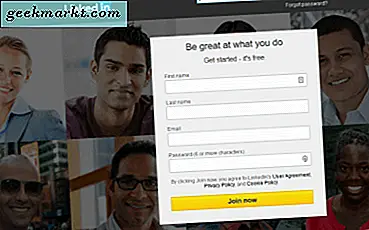Twitter lar deg feste noen av tweetsene dine til toppen av profilsiden din. Bare finn tweeten du vil feste, klikk på pilikonet øverst til høyre i tweeten og klikk på Fest til profilen din. Og det er det. Fra nå av er denne tweeten det første folk ser på Twitter-profilen din.
Men ikke hver gang vi ønsker å feste våre egne tweets. Vi liker kanskje noens visjon eller bare en meme som vi ønsker å feste den på profilen vår. Som forventet har Twitter ikke slike funksjoner innfødt. Så folk bruker triks som å retweet det med en kommentar og feste det. Men det er en mye bedre måte hvor du direkte kan feste tweets til profilen din. Slik kan du gjøre det.
Les også: Hvordan sjekke om Twitter-kontoen din er Shadow Banned?
Fest noen andre til din profil
Å feste en annen tweet er faktisk en enkel prosess. Denne prosessen fungerer både på telefon og stasjonær PC. Bare gå til Twitter-verktøyets nettsted Twtools og klikk på alternativet "Pin any tweet".
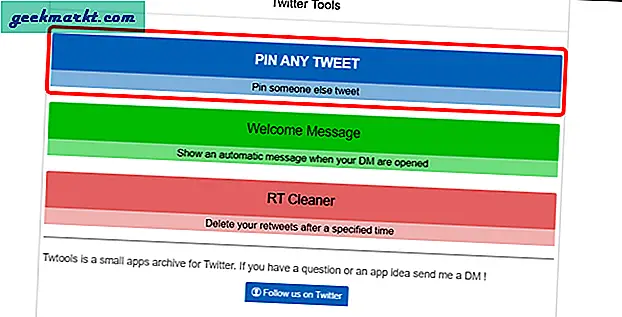
Klikk på "Tillat tilgang" for å gi tillatelse til Twtools til å feste tweeten på profilen din. Uansett på det senere trinnet kan du se hva denne applikasjonen kan gjøre på profilen din. Bare ta en titt på den, og hvis du har det bra, klikker du på "Autoriser app".
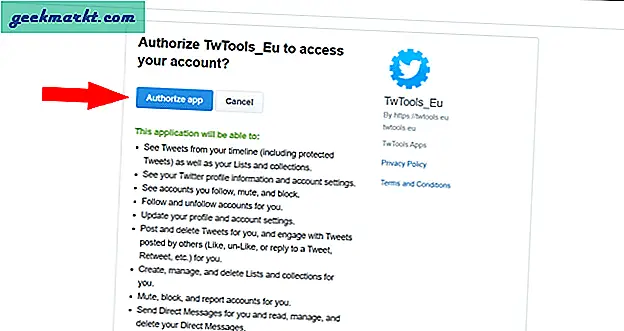
Gå nå over til tweeten du vil feste og kopiere lenken. Du kan kopiere lenken fra omnibar hvis du er på skrivebordet. Hvis du er på Android eller iOS, finn tweeten du vil pin og trykk på pilikonet øverst til høyre i tweeten. Hvis du er en iOS-bruker, trykker du på "Del Tweet via", Android-brukere kan hoppe over dette trinnet. Neste, fra popup-boksen. Trykk på "Kopier lenke til tweet" for å kopiere tweetens URL til enhetens utklippstavle. Forsikre deg også om at du ikke har retweetet den tweeten, den vil blokkere Twtools fra å feste tweeten.
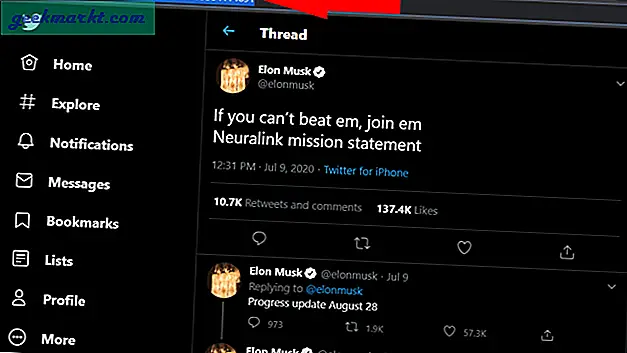
Nå limer du inn tweet-lenken på Twtools-appen og klikker på "Pin this tweet". Det er det, den valgte tweeten blir festet på kontoen din.
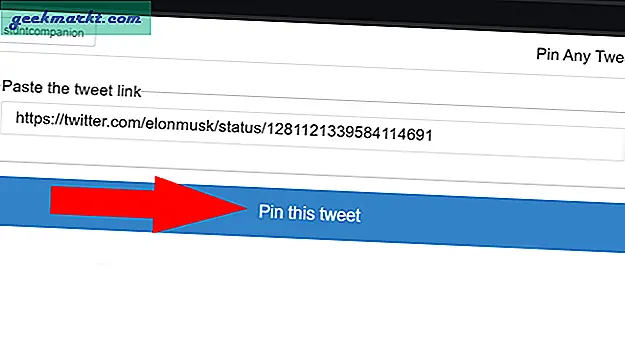
Du kan fjerne den festede tweeten når som helst ved å klikke på retweet-alternativet og velge angre retweet. Dette vil ikke bare fjerne retweetet, men også fjerne det fra den festede tweeten din.
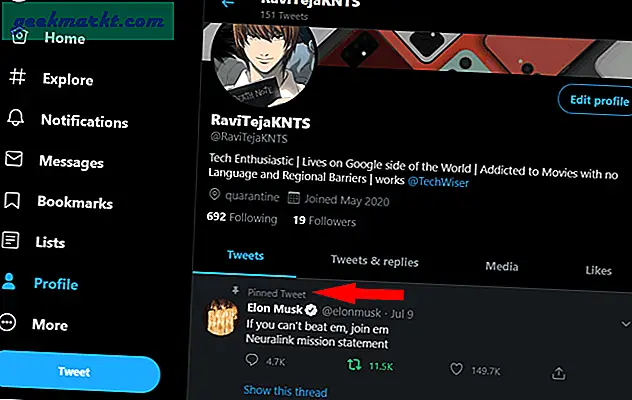
Selv om Twtools er sikret og pålitelig service, anbefales det å tilbakekalle tilgang når prosessen er gjort for bedre sikkerhet. For å gjøre dette, åpne Twitter på nettet, klikk på "Mer" -alternativet i sidefeltet og klikk på "Innstillinger og personvern" fra rullegardinmenyen. Klikk på "Apper og økter" på høyre side av skjermen. Alternativt kan du bruke denne lenken til å åpne "Apper og økter" -innstillingene direkte på Twitter. Alternativt kan du bruke denne lenken til å åpne "Apper og økter" -innstillingene direkte på Twitter. Den viser en liste over alle applikasjoner som er knyttet til kontoen din.
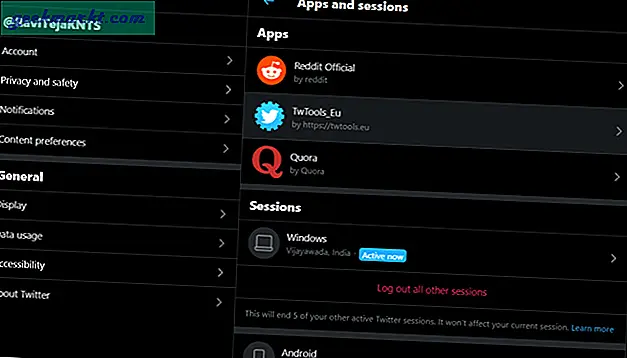
Nå er det bare å klikke på Twtools og klikke på tilbakekallingsknappen for å stoppe appen fra å få tilgang til profilen din. Å tilbakekalle tilgang vil ikke fjerne den festede tweeten.
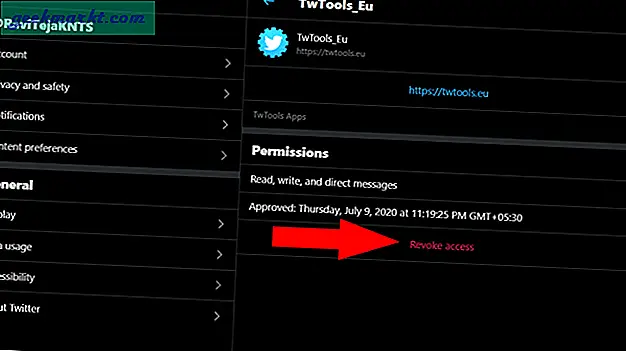
Innpakning
På grunn av Twitter-regelverket kan du bare feste en tweet per dag. Senere må du vente et døgn til for å feste en ny tweet. Bortsett fra det, fungerer denne prosessen feilfritt akkurat som du forventer. Du kan også sjekke ut andre funksjoner som velkomstmelding eller automatisk retweet-sletting fra Twtools.
Lese: Beste Twitter Client Apps for Windows for Twitteratis